-
小编教你u盘安装iso纯净版win10
- 2017-02-15 09:00:00 来源:windows10系统之家 作者:爱win10
今天网友问系统之家小编我,如何用u盘安装iso纯净版win10系统,u盘安装win10系统是非常流行的,u盘传输速度快,使用方便、快捷。那么就让系统之家小编告诉你u盘安装iso纯净版win10,下面就是u盘安装win10具体过程。
下载你需要的原版Win10iso文件
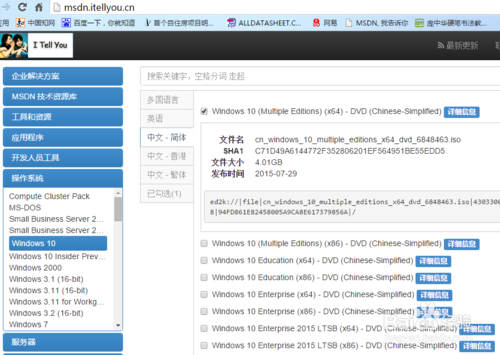
用UltraISO软件打开iso映像。进UltraISO软件,点击文件“打开”,选择保存Win10iso路径,确定
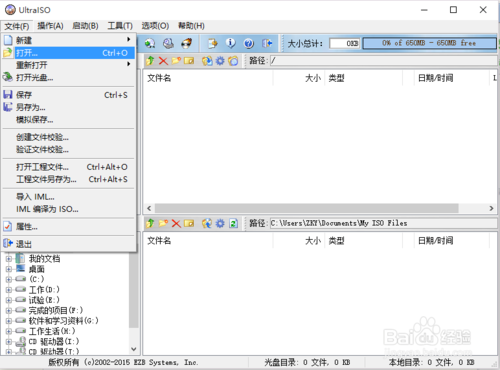

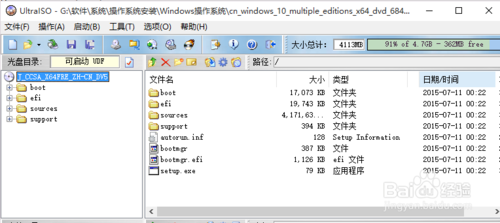
插入4G以上U盘,U盘格式为FAT32。点击“写入硬盘映像”。
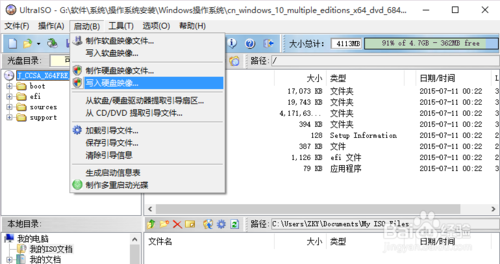
弹出以下界面,点“写入”。便开始制作硬盘映像
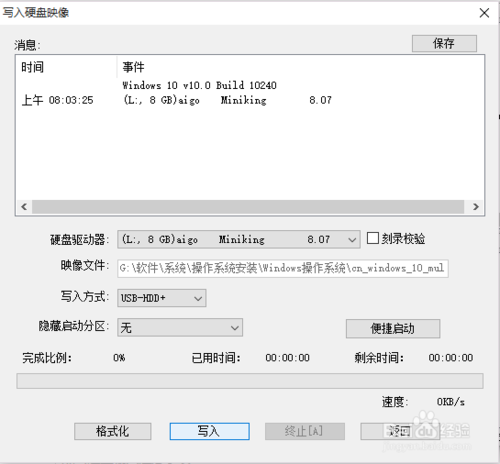
制作完后,U盘打开里面内容如下图。笔记本如何重装系统就使用系统之家一键重装系统大师!
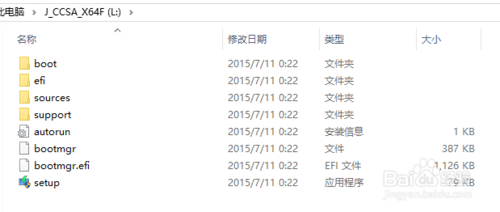
重启电脑进BIOS,设置从U盘启动,接下来就是很熟悉的安装界面了。
综上所述,这就是系统之家小编给你们提供的u盘安装iso纯净版win10系统的文章了,u盘安装win10系统就是这么简单,u盘安全性高,u盘内的系统与电脑本地系统是完全独立的,不会相互影响。与光盘相比,u盘更便于存放,有利于数据的保护。希望这篇文章对你们的u盘安装win10系统带来帮助。
猜您喜欢
- win7纯净版硬盘安装步骤2016-11-30
- 移动硬盘文件或目录损坏且无法读取,小..2018-09-06
- w7系统32位旗舰版最新下载2017-05-01
- 电脑没有手机驱动的解决方法..2016-08-08
- 下载安装win7 64位深度技术旗舰版系统..2016-11-05
- 关于管理win10系统锁屏状态应用的使用..2015-04-07
相关推荐
- windows7一键还原ghost系统教程.. 2019-06-24
- 64位win7旗舰版系统音量图标不见了解.. 2017-05-04
- Win7系统电源管理方面的9大绝招.. 2015-05-22
- 盛大游戏8.115亿美元收购母公司旗下两.. 2013-07-29
- 手把手教你win7免费升级win10操作方法.. 2018-12-18
- Win7系统无法启动怎么办 2015-04-15





 系统之家一键重装
系统之家一键重装
 小白重装win10
小白重装win10
 飞信绿色版(飞信去广告绿色版)下载
飞信绿色版(飞信去广告绿色版)下载 Sublime Text2 (程序员专用的跨平台编辑器)
Sublime Text2 (程序员专用的跨平台编辑器)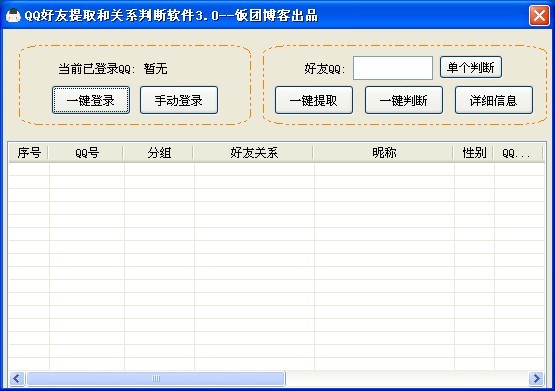 QQ好友提取和关系判断软件3.0绿色版
QQ好友提取和关系判断软件3.0绿色版 RunningCheese Chrome v1.2019.06.08正式版
RunningCheese Chrome v1.2019.06.08正式版 雨林木风ghost win10 x64 专业版201605
雨林木风ghost win10 x64 专业版201605 系统之家Win8.1 32位专业版系统下载v1909
系统之家Win8.1 32位专业版系统下载v1909 雨林木风Ghos
雨林木风Ghos 博览浏览器 v
博览浏览器 v 魔法猪 ghost
魔法猪 ghost 萝卜家园Ghos
萝卜家园Ghos Firefox(火狐
Firefox(火狐 2345王牌浏览
2345王牌浏览 爱酷浏览器 v
爱酷浏览器 v 系统之家Ghos
系统之家Ghos 文件备份软件
文件备份软件 WinPDFEditor
WinPDFEditor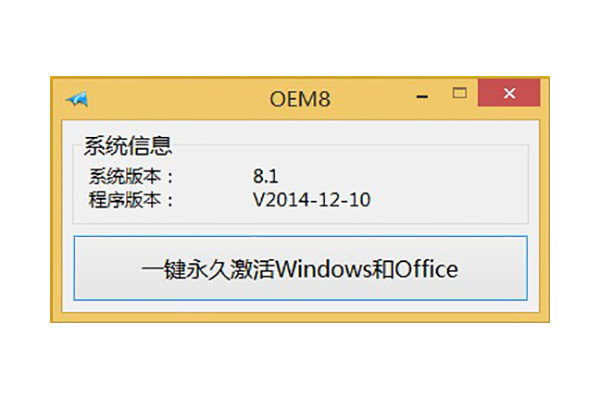 win8激活工具
win8激活工具 MPC-BE v1.2.
MPC-BE v1.2. 粤公网安备 44130202001061号
粤公网安备 44130202001061号